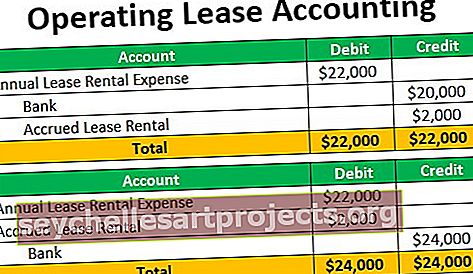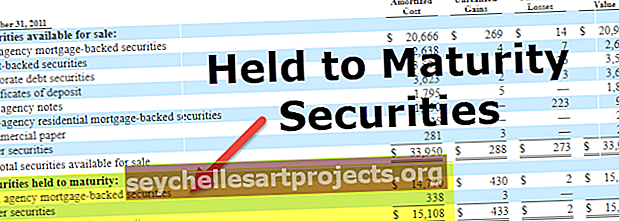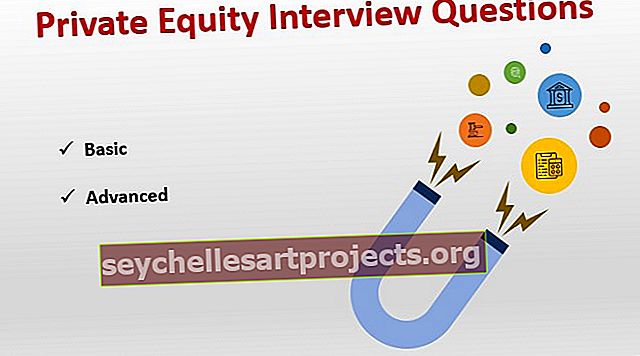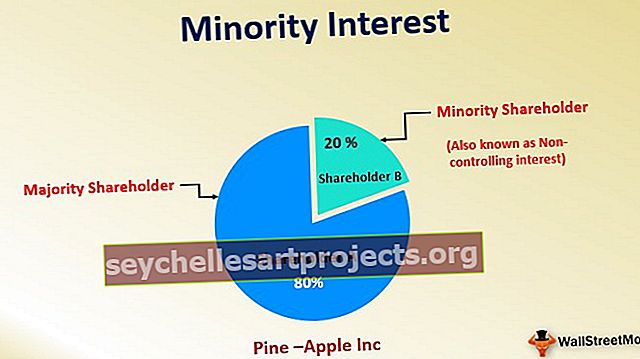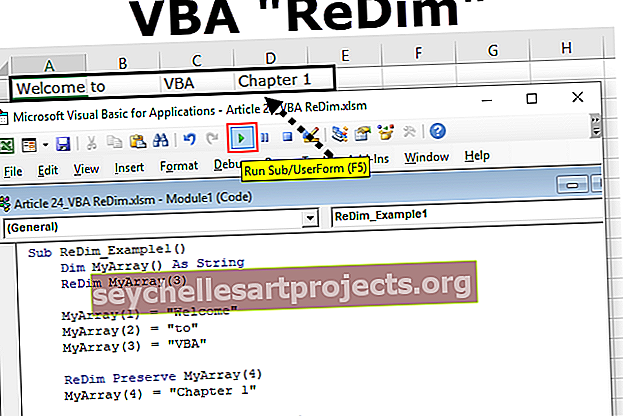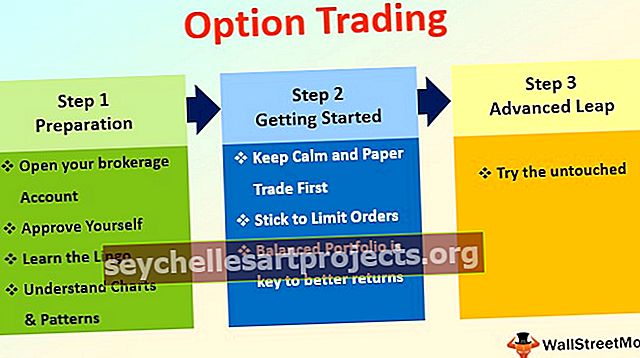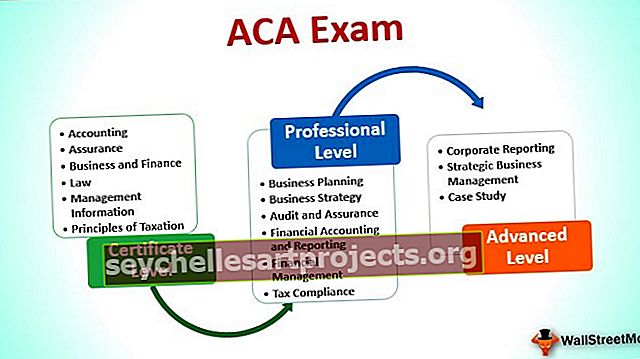VBA vaheaeg | 2 parimat meetodit murdepunktide rakendamiseks VBA-s
Exceli VBA murdepunkt
Katkestust kasutatakse VBA-s, kui tahame, et kood lõpetaks täitmise, kui etteantud kriteeriumid on täidetud, või mõnikord ilmneb koodis viga, mis näitab valet väärtust, siis on meil vaja meie avaldust või koodi puruneda, VBA-s on sisseehitatud lause vaheajaks ja seda tuntakse kui EXIT-lauset.
VBA Break on pausi nupp koodi täitmisel. Kõik katkestuspunkti kohal olevad koodiread töötavad seni, kuni see koodist katkestuspunkti leiab.
Teavitamiseks on allpool murdepunktjoone näidiskujutis.

Ülaltoodud pildil tähistab punane joon murdepunkti.
VBA jõu avastamine toimub siis, kui kirjutame tohutu koodi suurte projektide elluviimiseks, et töö saaks tehtud. Kui kirjutame tohutul hulgal koodi, peame neid koodiridu testima, et minna järgmisele kodeerimistasandile, veendumaks, et koodirida töötab vastavalt meie eesmärgile.
Kui testite tohutut koodi, võtab iga rea läbimine palju aega, et kiiresti järgmisele kooditasemele või -etapile joosta saaksime määrata murdepunkti ja testida katkestuspunktini ning jätkata sellest punktist rea kaupa. Mõnel juhul saame alamprotseduurist väljuda ka murdepunkti seadmata.
Miks peame seda kasutama?
Silumine on ükskõik millise keele kodeeringu lahutamatu osa. Silumine võimaldab meil leida koodi lüngad ja need parandada. Suure hulga koodide silumisel peame läbi viima veatud koodiread ilma palju aega raiskamata. Vigadeta kood on ilma veakoodideta.
Oletame näiteks, et teil on 100 koodirida ja teate kindlasti, et teie esimesed 25 koodirida on vigadeta kood. Kuid probleem on selles, kui testime koodi, mida peame käivitama esimeselt koodirealt, me ei saa otse joosta 26. reale, nii et neil juhtudel peame määrama katkestuspunkti ja käivitama esimesed 25 koodirida kiiresti .
VBA murdepunkti seadistades võite makrokoodi käivitamiseks vajutada klahvi F5 ja teie käivitamine lõpeb kuni 26. reani ning kuna me rakendasime murdepunkti, siis see peatub. Sellest reast alates saame koodi siluda.
Kuidas rakendada BreakPointsi VBA-s?
Murdepunkte on koodireale väga lihtne lisada ja eemaldada. Murdepunkte saame rakendada kahel viisil.
- Vajutades klahvi F9, valides katkestuspunkti rea.
- Klõpsake katkestuspunkti rea vasakul serval.
Meetod nr 1
Nüüd vaadake, kuidas seada katkestuspunkti, vajutades klahvi F9, valides koodipunkti rea
- Oletame, et teil on tohutu kood, mis sarnaneb allpool oleva reaga.

- Meil on siin palju koodiridu. Oletame, et soovite määrata murdepunkti 6. real. Pange kursor 6. reale.

- Pärast kursori asetamist vajutage klahvi F9.

- Niipea kui vajutate klahvi F9, näete punast esiletõstetud joont nagu allpool.

- Nüüd, kui käivitate koodi, käivitatakse see seni, kuni see leiab punase joone või peatatud rea, mille oleme loonud, vajutades klahvi F9.

Koodi käivitamisel näete vasakul küljel, kuni A5 lahtriväärtused on sisestatud.
Paremal küljel näeme kollast joont, see näitab, et rida hakkab seda koodirida täitma, kuid kuna me oleme seal murdepunkti seadnud, on see ainult seal peatatud.
Meetod nr 2
Nüüd vaadake, kuidas seada murdepunkti, kasutades nuppu „Klõpsake koodipunkti rea vasakul serval”
See meetod töötab ka täpselt samamoodi, kuid rakendamine on erinev.
- Nagu ülaltoodud pildil nägime, pidime murdepunkti seadma 6. joonel. Selles meetodis peame siin valima konkreetse koodirea, pigem võime lihtsalt klõpsata selle konkreetse koodirea vasakul serval.

- See rakendab seal murdepunkti.

Niimoodi saame seada katkestuspunkti koodirea peatamiseks.
- Samuti saame määrata mitu katkestuspunkti, kas valides koodirea ja vajutades klahvi F9 või klõpsates koodirea vasakul serval.

Murdepunkti sisse- või väljalülitamiseks võite kasutada klahvi F9.